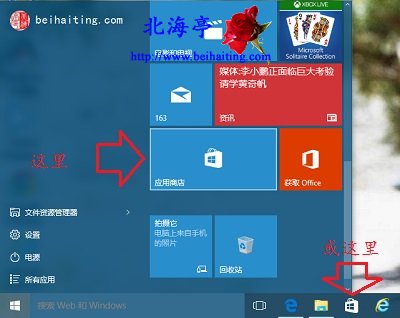|
怎么禁止Win10应用商店自动更新?不到河中央,怎知水深浅。看过并发现自己C盘空间不断变小的朋友,一定知道更新文件也会占用C盘空间,大多数人很不习惯使用应用商店下载和安装应用程序,既然不用,又何必让他更新呢?下面的内容,就是知道朋友们禁止Win10应用商店自动更新,别因为它偷偷更新白白浪费我们的C盘空间。 第一步、在Win10开始菜单里面点击应用商店,点击任务栏应用商店图标亦可
第二步、在应用商店窗口,点击用户头像,菜单中选择“设置”
希望您喜欢:Win10应用商店下载内容默认保存位置在哪里? 第三步、在应用商店设置窗口,拖动应用更新选项下面的滑块,使其处于“关”状态即可
怎么禁止Win10应用商店自动更新的内容,希望您喜欢! 扩展阅读: 怎么设置Win10拖拽窗口时其他窗口不变化(不变成小窗排列) (责任编辑:IT信息技术民工) |